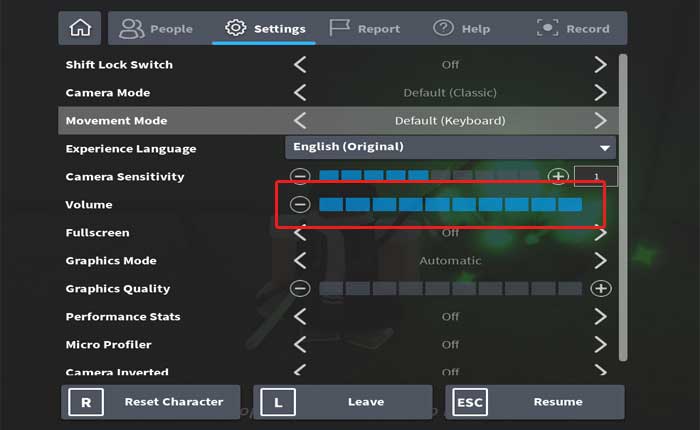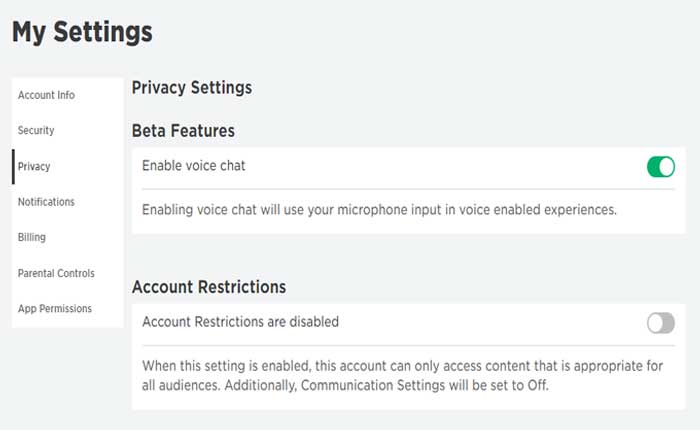
Roblox Voice Chat non funziona? Se la tua risposta è sì, allora sei arrivato nel posto giusto.
Prima di insegnarti in più modi per risolvere il problema non funzionante di Roblox VC, lascia che ti dica che non sei l'unico giocatore che sta avendo questo problema in questo momento.
Ci sono tonnellate di giocatori là fuori che sono andati sui social media e si sono lamentati di non essere in grado di usare la chat vocale nei giochi Roblox come Slayers, Mad City, Prison Life e altri.
In particolare, Roblox ha milioni di giochi sulle sue piattaforme, ma non tutti i giochi supportano la funzione di chat vocale.
Ci sono alcuni giochi Roblox che supportano la chat vocale, ma questa funzione non sempre funziona come dovrebbe.
Molti giocatori di Roblox usano il VC per fare una chat o comunicare con altri giocatori, ma i giocatori hanno attualmente problemi a usarla perché la chat vocale non funziona al momento.
Mentre sei qui, ti starai chiedendo come risolvere il problema non funzionante di Roblox VC. In tal caso, dovresti leggere questo post fino alla fine.
Quindi, senza ulteriori indugi, iniziamo:
Come risolvere il problema “chat vocale roblox non funzionante”
Come accennato in precedenza, abbiamo scoperto un sacco di metodi che possono essere utilizzati per risolvere il problema di Roblox VC non funzionante.
Per sapere quali sono questi metodi e come funzionano, devi leggere questo post fino alla fine.
Ecco tutti i possibili metodi per risolvere il problema di Roblox VC non funzionante:
Correzione 1: controlla il tuo microfono
Se non sei in grado di utilizzare la chat vocale in Roblox, la prima cosa che dovresti fare è controllare il microfono.
Sì, prima di applicare uno qualsiasi dei metodi di seguito, assicurati che il microfono sia collegato correttamente al dispositivo.
A volte il microfono non è collegato correttamente al dispositivo, il che impedisce di utilizzare la funzione di chat vocale in Roblox.
Dopo aver collegato correttamente il microfono al tuo dispositivo, avviare il gioco e utilizzare il VC per vedere se l'errore è corretto o meno.
Fix 2: Abilita la chat vocale dalle impostazioni della privacy
Il secondo metodo necessita di abilitare VC dalle impostazioni della privacy. È probabile che la tua chat vocale sia disabilitata per impostazione predefinita.
Se hai disabilitato, è necessario abilitarlo dalle impostazioni sulla privacy. Se non sai come abilitarlo dalle impostazioni sulla privacy, segui i passaggi scritti di seguito:
- Innanzitutto, vai a Roblox e accedi al tuo account Roblox.
- Una volta effettuato l'accesso, devi fare clic su Icona degli ingranaggi nell'angolo in alto a destra e scegli Impostazioni Dal menu a discesa.
- Dalla finestra Impostazioni, devi verificare la tua età.
- Una volta verificato, vai a Impostazioni sulla privacy.
- Lì, devi abilitare il Chat vocale Opzione facendo clic sul pulsante Attiva / Abilita.
- Una volta abilitato, ora torna indietro e controlla se il problema è risolto o meno.
Correzione 3: modificare le impostazioni del volume
A volte i giocatori non sono in grado di utilizzare la funzione di chat vocale Roblox anche se tutto va bene perché il volume del loro volume è molto basso.
Se non sai come aumentare o ridurre il volume della chat vocale, segui i passaggi scritti di seguito:
Nota: puoi applicare questo metodo anche se stai giocando su Roblox.
- Se stai giocando, Premere ESC Per mettere in pausa il gioco. Quando lo fai, il menu di pausa Roblox apparirà dove è possibile vedere più opzioni.
- Vai alla scheda Impostazioni dall'alto.
- Sotto Impostazioni, vedrai il Volume opzione.
- Assicurati di alzare effettivamente il volume in modo che altri giocatori ascoltino la tua voce.
- Da qui, puoi aumentare o ridurre il volume della tua chat vocale.
- Questo è tutto.
Fix 4: Disabilita il programma antivirus
Se hai un software antivirus installato sul tuo PC, disabilitalo se si desidera utilizzare la chat vocale su Roblox.
Non tutti i tempi ma a volte, avere un antivirus installato potrebbe portare a molti problemi, errori e problemi su Roblox.
Per disabilitare gli antivirus sul tuo PC, seguire i passaggi scritti di seguito:
- Innanzitutto, fai clic sull'icona di Windows situata sul lato in basso a sinistra dello schermo e digita Sicurezza di Windows.
- Ora, seleziona Windows Security dal risultato e poi vai a Protezione da virus e minacce.
- Lì, devi selezionare Gestisci le impostazioni.
- Ora, disabilita Protezione in tempo reale.
- Questo è tutto.
Correzione 5: contattare il supporto Roblox
Se nessuno dei metodi di cui sopra funziona per te, devi contattare con il team di supporto Roblox e richiedere loro di risolvere il problema.
Speriamo che questo articolo ti abbia aiutato a risolvere il problema della “chat vocale di Roblox non funzionante”.
Se hai ancora domande relative a questo argomento, faccelo sapere nel commento.